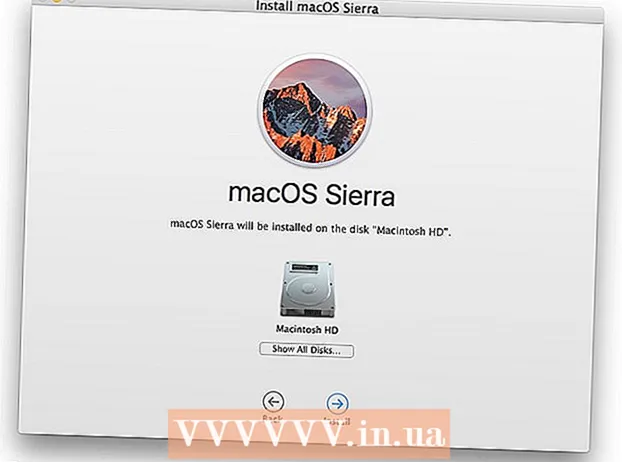Auteur:
Marcus Baldwin
Date De Création:
13 Juin 2021
Date De Mise À Jour:
1 Juillet 2024

Contenu
- Pas
- Méthode 1 sur 1 : Installation d'un nouveau noyau
- Conseils
- Avertissements
- De quoi avez-vous besoin
Vous voulez tirer un peu plus de votre Asus Eee PC ? Remplacez sa RAM native de 512 Mo par un module de 1 Go ou 2 Go. Ceci est un guide rapide et facile sur la façon de remplacer la RAM de votre Eee PC 700 series (4G ou 8G).
Pas
 1 Acheter la bonne mémoire. Modules de mémoire DDR2 basés sur des normes pour ordinateurs portables (pas pour ordinateurs de bureau) avec un connecteur à 200 broches. Choisissez la clé mémoire que vous voulez : 1 Go ou 2 Go, 553 MHz ou 667 MHz. De plus, la dernière caractéristique peut être indiquée sous la forme des marques PC-4200 ou PC-5300, respectivement. Lorsque vous choisissez un fabricant, ne vous limitez pas à des marques aussi populaires que Kingston, Corsair, Patriot et Viking.
1 Acheter la bonne mémoire. Modules de mémoire DDR2 basés sur des normes pour ordinateurs portables (pas pour ordinateurs de bureau) avec un connecteur à 200 broches. Choisissez la clé mémoire que vous voulez : 1 Go ou 2 Go, 553 MHz ou 667 MHz. De plus, la dernière caractéristique peut être indiquée sous la forme des marques PC-4200 ou PC-5300, respectivement. Lorsque vous choisissez un fabricant, ne vous limitez pas à des marques aussi populaires que Kingston, Corsair, Patriot et Viking.  2 Éteignez votre Eee PC s'il est allumé. Débranchez également l'alimentation de celui-ci.
2 Éteignez votre Eee PC s'il est allumé. Débranchez également l'alimentation de celui-ci.  3 Préparez votre Eee PCen le plaçant à l'envers sur une surface plane et légèrement élastique. Gardez l'ordinateur portable face à vous. L'Eee PC doit reposer sur son couvercle lors du remplacement de la mémoire, utilisez donc une surface non abrasive. Par exemple, vous pouvez utiliser un grand tapis de souris, un tapis en mousse, un chiffon ou même un tapis. Assurez-vous que la surface n'est pas électrisante.
3 Préparez votre Eee PCen le plaçant à l'envers sur une surface plane et légèrement élastique. Gardez l'ordinateur portable face à vous. L'Eee PC doit reposer sur son couvercle lors du remplacement de la mémoire, utilisez donc une surface non abrasive. Par exemple, vous pouvez utiliser un grand tapis de souris, un tapis en mousse, un chiffon ou même un tapis. Assurez-vous que la surface n'est pas électrisante.  4 Retirez la batterie. Cela empêchera la possibilité d'un court-circuit sur votre carte mère pendant le processus. Pour retirer la batterie :
4 Retirez la batterie. Cela empêchera la possibilité d'un court-circuit sur votre carte mère pendant le processus. Pour retirer la batterie : - Utilisez votre pouce gauche pour ouvrir et maintenir le loquet gauche tenant la batterie.
- Déplacez et maintenez également le loquet droit avec votre main droite.
- Retirez doucement la batterie de l'ordinateur portable avec votre main droite. Appuyez légèrement sur les loquets des deux côtés. Les modèles plus récents peuvent sembler "plus serrés" lors du retrait de la batterie.
 5 Retirez le couvercle à l'arrière de l'Eee PC qui recouvre le module RAM.
5 Retirez le couvercle à l'arrière de l'Eee PC qui recouvre le module RAM.- S'il y a un autocollant, retirez-le de l'endroit où il recouvre la vis.
- Desserrez complètement toutes les vis avec un tournevis à bijoux Philips # 0.
- Retirez les vis et mettez-les de côté.
- Retirez le devant du couvercle avec votre doigt et/ou votre ongle. Il doit y avoir un connecteur spécial pour cela.
- Soulevez-le doucement jusqu'à ce que vous entendiez le son des loquets. Retirez maintenant le couvercle et mettez-le de côté.
 6 Retirez le module mémoire déjà présent. L'ordinateur portable doit être tourné vers vous, c'est-à-dire que l'espace vide derrière le module de mémoire doit être tourné vers vous. Le module est fixé avec deux clips métalliques des deux côtés.
6 Retirez le module mémoire déjà présent. L'ordinateur portable doit être tourné vers vous, c'est-à-dire que l'espace vide derrière le module de mémoire doit être tourné vers vous. Le module est fixé avec deux clips métalliques des deux côtés. - Avec vos doigts, ouvrez les pinces vers l'extérieur en même temps. Il y aura une sensation élastique lorsqu'il est retiré. Lorsque les loquets sont complètement ouverts, le module sera poussé par les ressorts et sera à un angle par rapport à sa position précédente.
- Avec les loquets ouverts, saisissez délicatement le bord du module de mémoire et retirez-le selon l'angle auquel il se trouve. Le plus souvent, c'est 15-25 degrés par rapport au plan de l'ordinateur portable.
- Mettez le module de côté dans un endroit sûr et sans électricité statique.
 7 Retirez le nouveau module de l'emballage. Le plus souvent, il s'agit d'un plastique dur transparent. Retirez délicatement le module mémoire en appuyant sur le côté en plastique. Évitez la possibilité de plier le module ou de lui appliquer une force.
7 Retirez le nouveau module de l'emballage. Le plus souvent, il s'agit d'un plastique dur transparent. Retirez délicatement le module mémoire en appuyant sur le côté en plastique. Évitez la possibilité de plier le module ou de lui appliquer une force.  8 Installation d'un nouveau module. Maintenant, tout doit être fait dans l'ordre inverse.
8 Installation d'un nouveau module. Maintenant, tout doit être fait dans l'ordre inverse. - Dans le même angle que précédemment, insérez le nouveau module de mémoire dans l'emplacement libre de votre ordinateur portable. Assurez-vous que le module est complètement inséré afin que les contacts sur le module ne soient pas visibles ou difficiles à voir. Il vaut la peine d'être doux et prudent ici.
- Appuyez sur le module pour le plaquer contre le plan de l'ordinateur portable. Vous pouvez maintenant refermer les loquets.
 9 Assurez-vous que votre Eee PC reconnaît le nouveau module de mémoire. Avant de remettre en place le cache qui recouvre le module mémoire, il peut être utile de vérifier si l'ordinateur portable et le système d'exploitation reconnaissent le nouveau module.
9 Assurez-vous que votre Eee PC reconnaît le nouveau module de mémoire. Avant de remettre en place le cache qui recouvre le module mémoire, il peut être utile de vérifier si l'ordinateur portable et le système d'exploitation reconnaissent le nouveau module. - Réinsérez la batterie avec précaution
- Retournez l'ordinateur portable et allumez-le.
- Dans Xandros (distribution Linux préinstallée par défaut) - cliquez sur l'onglet "Paramètres".
- Ensuite, cliquez sur "Informations système" et vérifiez que la colonne "Taille de la mémoire" affiche "1024 Mo" (1 Go).
- Pour les modules de 2 Go, cliquez sur "Diagnostic Tools" au même endroit et cochez la colonne " * RAM Size", elle doit être "2048MB" (2GB).
 10 Replacez le couvercle du module mémoire en le claquant et en serrant les vis. Si vous avez installé un module de mémoire de 2 Go dans votre Eee PC exécutant Xandros Linux, il est maintenant temps de recompiler le noyau. Cela permettra au système d'exploitation d'utiliser tous les 2 Go de RAM.
10 Replacez le couvercle du module mémoire en le claquant et en serrant les vis. Si vous avez installé un module de mémoire de 2 Go dans votre Eee PC exécutant Xandros Linux, il est maintenant temps de recompiler le noyau. Cela permettra au système d'exploitation d'utiliser tous les 2 Go de RAM.  11 Laissez votre système d'exploitation Xandros utiliser 2 Go de mémoire. Suivez les instructions supplémentaires dans la section "Installation d'un nouveau noyau" ci-dessous.
11 Laissez votre système d'exploitation Xandros utiliser 2 Go de mémoire. Suivez les instructions supplémentaires dans la section "Installation d'un nouveau noyau" ci-dessous.
Méthode 1 sur 1 : Installation d'un nouveau noyau
Donc, si vous avez Xandros :
- 1 Utilisez le "Mode de sauvetage" dans Xandros. C'est un moyen pratique de démarrer votre Eee PC en tant que root, à partir de la ligne de commande, vous pouvez modifier les fichiers système. Il est impératif de faire un suivi.
- 2 Télécharger un noyau pré-compilé pour une distribution spéciale, votre Eee PC, Xandros, qui supporte 2 Go de RAM. Voir la liste des sources et des citations ci-dessous pour une liste de sites Web où vous pouvez le trouver.
- 3 Enregistrer et renommer fichier téléchargé. Il doit être enregistré dans votre répertoire personnel, qui se trouve généralement à / accueil / utilisateur /... Donnez au fichier un nom approprié (c'est-à-dire vmlinux-2.6.21.4-eeepc-2GB) :
- Dans l'onglet "Travail", ouvrez le "Gestionnaire de fichiers".
- Assurez-vous que l'emplacement "Ma maison" est sélectionné, maintenant cliquez une fois sur le fichier téléchargé pour le sélectionner.
- Appuyez sur F2 pour renommer le fichier, lorsque vous avez terminé - ENTER.
- 4 Redémarrez votre Eee PC. Cette fois, vous devez sélectionner le mode sans échec pour démarrer. Après avoir vu le premier écran, appuyez plusieurs fois sur F9, puis sélectionnez "Mode de sauvetage".
- 5 Entrez ces commandes après le signe # en appuyant sur ENTER après chacun. Pour les commandes suivantes, n'oubliez pas le nom du fichier que vous avez renommé :
mount / dev / sda1 mnt-system
mount / dev / sda2 mnt-user
cp /mnt-user/home/user/vmlinuz-2.6.21.4-eeepc-2GB / mnt-system / boot - 6 Démarrer l'éditeur vi pour éditer le menu du chargeur de démarrage GRUB afin d'ajouter un point de démarrage pour le nouveau noyau. Tapez la commande ci-dessous et appuyez sur Entrée après :
vi /mnt-system/boot/grub/menu.lst - 7 Utiliser vi afin d'ajouter du nouveau contenu. Vi n'est pas aussi intuitif à utiliser que le Bloc-notes, Wordpad ou Word sur Microsoft Windows. Il est très puissant, multifonctionnel, mais en même temps très difficile à apprendre.Pour l'instant, suivez les étapes suivantes pour modifier le fichier ci-dessus.
- Utilisez les touches du curseur pour naviguer jusqu'à la première entrée « Démarrage normal ». Placez le curseur sur la première ligne de cette section.
- Copiez la section à l'aide des clés suivantes. Cela copiera 5 lignes vers le bas, à partir de l'endroit où se trouve le curseur : "5" "Y" "Y"
- Déplacez le curseur vers une ligne vide sous cette section. Collez la section précédemment copiée en utilisant : P
- Dans une nouvelle ligne de section commençant par "kernel" (c'est-à-dire : kernel /boot/vmlinuz-2.6.21.4-eeepc quiet rw vga = 785 irqpoll root = / dev / sda1), remplacez l'ancien nom du noyau (vmlinuz) par le nouveau. Par exemple:
"noyau /boot/vmlinuz-2.6.21.4-eeepc-2GB silencieux rw vga785 irqpoll root =/dev/sda1"
Pour ce faire, appuyez sur "i". Pour passer vi en mode de saisie, déplacez le curseur à l'emplacement souhaité et saisissez du texte. Pour supprimer du texte, utilisez "backspace", mais n'utilisez pas "delete". - Renommez le titre de cette nouvelle section à votre convenance.
- Il est également souhaitable de modifier les paramètres "fallback", "timeout" et "default". Chaque enregistrement de démarrage (partition) est numéroté dans l'ordre. La première entrée est 0, la seconde est 1, la troisième est 2, et ainsi de suite. Affectez au paramètre "default" le numéro de la partition que vous avez ajoutée (c'est-à-dire 1), et au paramètre "fallback", le nombre de la partition "Démarrage normal" (c'est-à-dire 0), et donnez au paramètre "timeout" 5 secondes, ou une valeur de votre choix. La valeur "timeout" est le nombre de secondes que grub vous donne pour choisir l'enregistrement de démarrage à au démarrage, par défaut le curseur est sur celui que vous avez sélectionné.
- Si vous le souhaitez, vous pouvez ajouter un signe # au début de la ligne intitulée "hiddenmenu" afin que le menu de démarrage s'affiche à chaque démarrage. Sinon, pour accéder à ce menu, vous devrez maintenir la touche "f9" enfoncée lors du démarrage du système.
- Pour quitter le mode d'édition vi et revenir au mode de commande, appuyez sur la touche Échap.
- Pour enregistrer la modification, appuyez sur " deux points " " w " " q ". Pour quitter sans enregistrer, appuyez sur les deux points "q" "exclamation".
- 8 Redémarrez votre ordinateur portablelorsque vous revenez à l'invite de ligne de commande. Pour ce faire, appuyez deux fois (parfois trois fois) sur la combinaison de touches "control" "d" pour voir le message "Appuyez sur [Entrée] pour redémarrer", ou appuyez sur jusqu'à ce que l'Eee PC se réinitialise. Si vous avez suivi tous les points ci-dessus, alors par défaut le système d'exploitation sera chargé avec un nouveau noyau.
- 9 Découvrez le nouveau noyau Lorsque Xandros charge le bureau, cliquez sur l'onglet "Paramètres" et exécutez "Informations système". La colonne "Memoty Size" doit indiquer "2048MB"
Conseils
- Les étapes ci-dessus peuvent varier si votre Eee PC a été préinstallé avec Microsoft Windows XP. Ouvrez "Démarrer" → "Panneau de configuration" → "Système" pour vérifier la quantité de RAM utilisée.
- La mise à niveau vers 2 Go n'est possible qu'avec un noyau Linux Xandros recompilé. Le noyau par défaut ne peut détecter que 1 Go de RAM.
- Utilisez l'emballage du nouveau module de mémoire pour stocker l'ancien module de 512 Mo.
- Lorsque vous travaillez avec de l'électronique, utilisez toujours un environnement où l'électricité statique n'est pas possible ou presque impossible. Si possible, utilisez un tampon de mise à la terre ou un bracelet antistatique. Sinon, assurez-vous que vous êtes bien relié à la terre avant de toucher le module mémoire.
Avertissements
- Assurez-vous que la bande RAM est bien en place. Sinon, cogner ou cogner l'ordinateur portable pourrait potentiellement faire sortir le module de mémoire momentanément du support, ce qui pourrait endommager vos fichiers et endommager le module lui-même. Même si les loquets du module font un clic droit, cela ne signifie pas que le module est correctement installé.
- N'utilisez pas la force brute. Chaque étape de ce processus nécessite de la douceur et une force minimale.
- Cela ne fonctionnera pas sur le Eee PC 2G Surf. Il s'agit d'un modèle bas de gamme et n'a pas d'emplacement mémoire. C'est-à-dire que le module de mémoire est soudé à la carte mère. Mais vous pouvez souder un autre module RAM si la carte mère le prend en charge. Cette modification ne convient qu'aux possesseurs d'Eee PC les plus tenaces qui souhaitent le faire malgré la perte de garantie et de sérieux risques de détérioration de l'appareil.
- Les tapis sont connus pour électrifier, alors soyez vigilant lorsque vous le faites sur le sol.Si vous choisissez cet itinéraire, l'utilisation d'une sangle de mise à la terre est fortement recommandée.
De quoi avez-vous besoin
- Modèles Asus Eee PC 4G Surf, 4G ou 8G (350 $ - 500 $ USD)
- 1 ou 2 Go, DDR2-667 ou DDR2-533, module de mémoire, toute latence (35 $ - 40 $ USD)
- Tournevis Phillips # 0 (tournevis à bijoux)